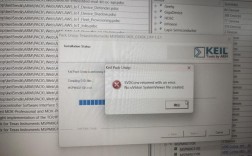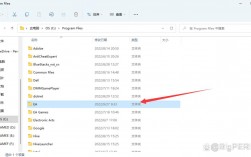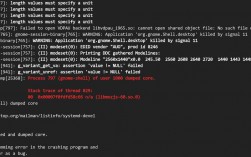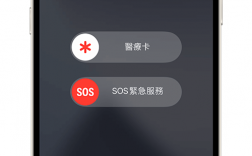常见原因及解决方案
1、系统兼容性问题
描述:某些版本的Windows操作系统与SSF模拟器不兼容,尤其是较新的Win10系统。
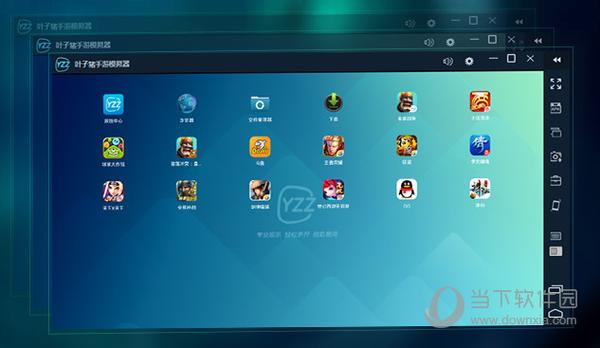
解决办法:尝试在旧版本的Windows系统上运行,例如Win7 32位,安装完Win7后,可以将SSF模拟器的兼容模式设置为Windows 7。
2、虚拟光驱工具问题
描述:使用不同的虚拟光驱工具可能导致兼容性问题。
解决办法:推荐使用DAEMON Tools Lite来加载游戏镜像,并确保将多轨镜像转换为整轨镜像,UltraISO也可以用来转换镜像文件。
3、CPU不支持SSE2指令集
描述:一些较老的CPU可能不支持SSE2指令集,而SSF模拟器需要这一支持。

解决办法:确认你的CPU是否支持SSE2指令集,如果不支持,考虑升级硬件或寻找其他模拟器。
4、修改过的镜像文件
描述:对游戏镜像进行修改可能导致无法被SSF读取。
解决办法:避免对镜像文件进行不必要的修改,或者在修改后使用eccregen等工具检查文件完整性。
5、虚拟光驱设置问题
描述:错误的虚拟光驱设置可能导致无法正确加载游戏。
解决办法:确保虚拟光驱设置为CDROM而非DVDROM,可以尝试使用不同的虚拟光驱软件,如酒精52%虚拟光驱破解版。
| 问题类型 | 描述 | 解决办法 |
| 系统兼容性 | Win10与SSF不兼容 | 使用Win7 32位,并将兼容模式设置为Win7 |
| 虚拟光驱工具 | 不同工具导致兼容性问题 | 使用DAEMON Tools Lite和UltraISO |
| CPU不支持SSE2 | 无法运行SSF | 确认CPU支持SSE2或升级硬件 |
| 修改过的镜像文件 | 无法读取 | 避免修改或使用eccregen检查 |
| 虚拟光驱设置 | 错误设置导致无法加载 | 确保设置为CDROM,尝试不同软件 |
相关问答FAQs
1、Q1: SSF模拟器在Win10上运行时报错怎么办?
A1: 尝试在Win7 32位系统上运行SSF模拟器,并将兼容模式设置为Windows 7,确保使用DAEMON Tools Lite来加载游戏镜像。
2、Q2: 如果修改过的游戏镜像无法被SSF读取怎么办?
A2: 避免对游戏镜像进行不必要的修改,如果必须修改,确保使用eccregen等工具检查文件完整性。